Máy tính không nhận ổ cứng là một trong những vấn đề phổ biến mà người dùng gặp phải. Khi gặp phải tình trạng này, người sử dụng sẽ không thể truy cập vào dữ liệu quan trọng lưu trữ trên ổ cứng, điều này có thể gây ra rất nhiều bất tiện, thậm chí làm gián đoạn công việc. Vậy nguyên nhân nào khiến máy tính không tiếp nhận ổ cứng? Bài viết dưới đây Techsys Việt Nam sẽ giải đáp thắc mắc này và cung cấp các giải pháp giúp bạn khôi phục ổ cứng của mình.
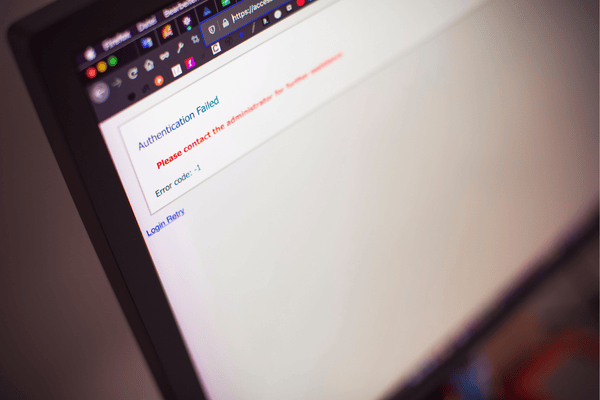
Contents
Nguyên nhân máy tính không nhận ổ cứng là gì?
Các lỗi liên quan đến máy tính thường xuyên xảy ra nếu người dùng không cẩn thận và biết sử dụng đúng cách. Và sau đây chúng tôi sẽ cung cấp một số nguyên nhân khiến máy tính không tiếp nhận ổ cứng, cụ thể là:
Lỗi kết nối cáp/ cổng kết nối
Một trong những nguyên nhân phổ biến khiến máy tính không tiếp nhận ổ cứng chính là vấn đề với cáp kết nối hoặc cổng kết nối. Nếu cáp bị lỏng, hỏng, hoặc cổng kết nối trên bo mạch chủ bị lỗi, máy tính sẽ không thể nhận diện được ổ cứng. Điều này thường xảy ra nếu bạn vừa thay thế ổ cứng hoặc di chuyển máy tính.
Ổ cứng bị hỏng
Không thể loại trừ khả năng ổ cứng đã bị hỏng do tuổi thọ sử dụng lâu dài hoặc các sự cố phần cứng khác. Khi ổ cứng gặp phải lỗi phần cứng, máy tính sẽ không nhận diện được ổ cứng dù bạn đã kết nối đúng cách.
Lỗi BIOS/UEFI
Hệ thống BIOS hoặc UEFI có thể gặp phải lỗi cấu hình, dẫn đến việc máy tính không tiếp nhận ổ cứng. Nếu trong BIOS, chế độ nhận diện ổ cứng chưa được kích hoạt hoặc không được cài đặt đúng, ổ cứng sẽ không được nhận diện trong hệ điều hành.
Lỗi hệ điều hành hoặc driver
Trong một số trường hợp, máy tính không tiếp nhận ổ cứng là do lỗi hệ điều hành hoặc thiếu driver cần thiết. Nếu driver ổ cứng bị hỏng hoặc hệ điều hành không nhận diện được ổ cứng, bạn sẽ gặp phải tình trạng này.
Lỗi phân vùng ổ cứng
Đôi khi ổ cứng có thể bị phân vùng sai hoặc gặp sự cố trong quá trình phân vùng. Nếu phân vùng không được thiết lập chính xác, máy tính sẽ không nhận diện được ổ cứng khi khởi động.
Virus hoặc phần mềm độc hại
Virus hoặc phần mềm độc hại có thể gây ra nhiều vấn đề với phần cứng, bao gồm việc làm laptop không nhận ổ cứng. Các loại phần mềm độc hại có thể thay đổi các cấu hình trong BIOS hoặc cản trở hệ điều hành nhận diện ổ cứng.
Cáp nối ổ cứng không kết nối

Các bước khắc phục máy tính không tiếp nhận ổ cứng
Dưới đây là các bước chi tiết bạn có thể thực hiện để khắc phục lỗi laptop không nhận ổ cứng:
Kiểm tra kết nối cáp
Đầu tiên, hãy đảm bảo rằng ổ cứng được kết nối chính xác với máy tính. Kiểm tra tất cả các cáp dữ liệu và nguồn, đảm bảo rằng chúng không bị lỏng hoặc hỏng. Nếu bạn đang sử dụng ổ cứng ngoài, kiểm tra cổng USB và thay đổi dây cáp nếu cần.
Kiểm tra trong BIOS/UEFI
Khởi động lại máy tính và vào BIOS/UEFI để kiểm tra xem ổ cứng có được nhận diện hay không. Nếu BIOS không nhận diện ổ cứng, bạn có thể thử cài đặt lại cổng SATA hoặc đổi chế độ nhận diện ổ cứng từ AHCI sang IDE hoặc ngược lại.
Kiểm tra trình điều khiển
Mở “Quản lý thiết bị” trong Windows và kiểm tra xem có bất kỳ dấu hiệu nào cho thấy ổ cứng bị lỗi driver. Nếu có, bạn có thể thử cài đặt lại driver hoặc cập nhật chúng từ website của nhà sản xuất.
Kiểm tra ổ cứng trên máy khác
Nếu sau khi kiểm tra các kết nối và cấu hình mà máy tính vẫn không nhận ổ cứng, bạn có thể thử kết nối ổ cứng vào một máy tính khác để xác định xem ổ cứng có hoạt động hay không. Nếu ổ cứng không hoạt động trên máy khác, rất có thể ổ cứng đã bị hỏng.

Làm thế nào để tránh tình trạng máy không nhận ổ cứng?
Để giảm thiểu khả năng máy không nhận ổ cứng, bạn có thể thực hiện các biện pháp sau:
- Sử dụng ổ cứng chất lượng: Chọn mua ổ cứng từ những thương hiệu uy tín như máy trạm hp workstation hoặc máy chủ server hp, giúp bạn giảm thiểu nguy cơ hỏng hóc phần cứng.
- Thường xuyên sao lưu dữ liệu: Việc sao lưu dữ liệu định kỳ là rất quan trọng để tránh mất mát dữ liệu khi xảy ra sự cố.
- Cập nhật phần mềm và driver thường xuyên: Điều này sẽ giúp máy tính của bạn luôn nhận diện đúng phần cứng và đảm bảo ổ cứng hoạt động ổn định.
Máy tính không nhận ổ cứng là vấn đề thường gặp và có thể xuất phát từ nhiều nguyên nhân khác nhau, từ vấn đề phần cứng, phần mềm đến cấu hình BIOS/UEFI. Việc khắc phục sự cố này đòi hỏi bạn phải kiểm tra kỹ lưỡng từng yếu tố có thể gây ra sự cố, từ việc kiểm tra kết nối, driver đến thử ổ cứng trên một máy khác. Nếu bạn không tự khắc phục được, đừng ngần ngại liên hệ với những chuyên gia kỹ thuật tại nơi uy tín để được hỗ trợ kịp thời.
Xem thêm: Hướng dẫn chi tiết cấu hình mạng LAN cho doanh nghiệp




